
Invio di un fax
Verifica del metodo di trasmissione fax
Per inviare un fax (flusso operativo di base)
Invio (flusso operativo di base)
Caricare l'originale.
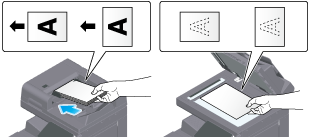
Premere [Fax] sulla schermata home.
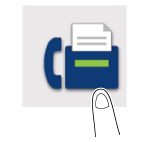
Specificare la destinazione.
Per informazioni dettagliate sulla modalità di specifica di una destinazione, fare riferimento a Qui.

Specificare le opzioni di trasmissione come necessario.
Per informazioni dettagliate sulle impostazioni delle opzioni, fare riferimento a Qui.

Usare il tasto avvio per iniziare la trasmissione.
Il tasto stop consente di arrestare la scansione dell'originale. È visualizzata una lista dei lavori fermati al momento. Per arrestare la trasmissione, selezionare il lavoro di destinazione dalla lista, ed eliminarlo.
Modifica dell'impostazione opzione predefinita (Qui)
Le informazioni mittente sono aggiunte automaticamente a un fax da inviare al momento della registrazione.
Per differenziare i nomi dei mittenti per ciascuna destinazione ([Impostazioni mittente])
Inviare dopo avere rinominato il mittente ([Impostazioni mittente])
Indicazioni sulle informazioni del mittente
I dati del mittente includono il nome della macchina, il nome dell'azienda (nome mittente) e il numero di fax della macchina. Viene aggiunto automaticamente a ogni fax da inviare.
Il nome mittente predefinito viene automaticamente aggiunto come nome mittente. Se sono registrati dei nomi di mittenti multipli, è possibile modificare il nome mittente predefinito.

Quando la posizione delle informazioni del mittente specificata è all'interno del corpo del testo, questa potrebbe in parte sovrapporsi all'immagine del fax, non comparendo quindi nel fax trasmesso.
Preparazione necessaria per usare questa funzione (per l'amministratore)
Registrando dei nomi mittente multipli, si possono utilizzare dei nomi di mittente differenti a seconda della destinazione.
Per informazioni dettagliate sulla procedura di impostazione, fare riferimento a Qui.
Flusso operativo
Caricare l'originale.
Premere [Fax] sulla schermata home.
Specificare la destinazione.
Premere [Impostazioni mittente].
Impostare [Nome mittente] su ON.
Selezionare il nome mittente da cambiare dall'elenco di nomi mittente e fare clic su [OK].
Usare il tasto avvio per iniziare la trasmissione.
Il nome mittente cambiato verrà aggiunto ai fax.
Le modifiche effettuate sulle [Impostazioni mittente] sono solo temporanee. Durante la registrazione dei nomi mittente può risultare utile impostare come predefiniti i nomi mittente usati più spesso.
Reinvio di un fax non riuscito
Per richiamare automaticamente
Reinviare un fax
Reinviare automaticamente (Richiamare automaticamente)
Se la trasmissione di un fax ha esito negativo a causa di un problema legato alla linea o alla macchina del destinatario, la macchina invierà (richiamerà) di nuovo automaticamente il fax dopo un certo periodo di tempo.

Reinviare un fax di cui non si è riusciti a richiamare il numero (Qui)
Reinviare manualmente
Un tentativo di trasmissione fax non riuscito viene gestito come un lavoro riservato in attesa di reinvio (richiamata).
I lavori il cui reinvio è in sospeso, sono inviati nuovamente in modo automatico una volta trascorso un determinato periodo di tempo, utilizzando la funzione "Richiama automaticamente". È tuttavia possibile reinviare il fax in modo manuale.
Premere [Lista lavori] sulla stessa schermata home.
Selezionare un lavoro che si desidera reinviare, quindi premere [Richiamare].
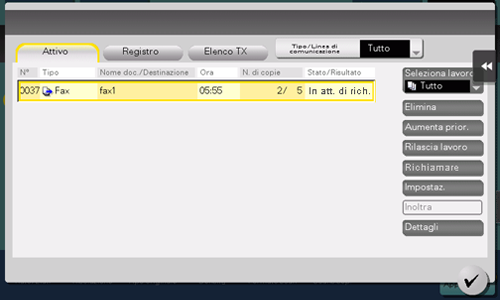
Toccare [Avvio].
Ha inizio la trasmissione.
Per inviare nuovamente un fax non riuscito con la ricomposizione automatica
Reinviare un fax per cui non è stato possibile richiamare il numero di fax
Ritrasmissione fax
Ritrasmissione fax è una funzione che memorizza un fax, che non può essere inviato tramite la funzione Richiama, nella casella utente della macchina per un dato periodo di tempo.
Il lavoro fax memorizzato può essere reinviato successivamente, richiamandolo dalla casella.

Preparazione necessaria per usare questa funzione (per l'amministratore)
Abilitare la ritrasmissione fax. Impostare la lunghezza del periodo di archiviazione nella casella utente.
Per informazioni dettagliate sulla procedura di impostazione, fare riferimento a Qui.
Flusso operativo
Aprire la casella utente ritrasmissione fax nel modo casella utente e specificare il fax che si desidera reinviare.
Per informazioni dettagliate sulla procedura operativa, fare riferimento a Qui.
Invio a basso costo
Per inviare un fax all'ora preimpostata (TX timer)
Specificare l'ora della comunicazione ([TX timer])
Informazioni sul Timer Tx
Timer Tx è una funzione che inizia l'invio a un orario specificato.
L'utilizzo della funzione Timer Tx per l'invio di fax in fasce orarie a tariffe ridotte, a tarda notte o alle prime ore dell'alba, può contribuire alla riduzione dei costi di trasmissione. Utilizzando la funzione Timer Tx è possibile riservare fino a 20 lavori di invio fax.

Con questa funzione non è possibile utilizzare le funzioni seguenti:
Trasmis. mem. veloce, Polling TX, Polling TX (Bollettino), trasmissione/diffusione incluse le destinazioni diverse da quelle dei fax
Flusso operativo
Caricare l'originale.
Visualizzare la schermata Fax dello stile classico.
Per informazioni dettagliate su come visualizzare la schermata, fare riferimento a Qui.
Specificare la destinazione.
Premere [Applicazione] - [Imp. fax] - [Timer TX], quindi premere [ON].
Inserire l'ora di avvio della trasmissione, quindi premere [OK].
Usare il tasto avvio per iniziare la trasmissione.
Avrà inizio la scansione dell'originale. Il fax è inviato automaticamente all'ora specificata.
Se l'alimentazione della macchina non è attiva all'orario di avvio, la trasmissione dei fax non si avvierà. La trasmissione dei fax avrà inizio all'accensione della macchina.
Se la macchina all'avvio della comunicazione è in modalità risparmio energia, esce dalla modalità risparmio energia per avviare la trasmissione del fax.
Per trasmettere tramite una stazione relè come una filiale (distribuzione rilancio)
Inviare dopo avere specificato una macchina di rilancio ([Codice fax TX])
Informazioni sulla distribuzione rilancio
La funzione di distribuzione rilancio invia il fax a una macchina di rilancio, che distribuisce il fax ricevuto ad un gruppo pre-registrato di destinazioni.
I costi complessivi di comunicazione possono essere ridotti raggruppando le stazioni di rilancio e le destinazioni per zone, in confronto ai casi in cui i fax vengono invece trasmessi a tutte le destinazioni. Questa funzione è utile nella trasmissione di fax a luoghi lontani.

La macchina di destinazione (la macchina di rilancio) deve disporre della funzione Codice F.
È necessario controllare sia il numero della casella utente rilancio specificato sulla macchina di rilancio che la password per la distribuzione di rilancio.
Con questa funzione non è possibile utilizzare le funzioni seguenti:
Password TX, Polling TX, Polling TX (Bollettino), Polling RX, Polling RX (Bollettino)
Utilizzo di una macchina di rilancio dei fax ([Relè box utente]) (Qui)
Flusso operativo
Caricare l'originale.
Visualizzare la schermata Fax dello stile classico.
Per informazioni dettagliate su come visualizzare la schermata, fare riferimento a Qui.
Specificare il numero di fax della stazione di rilancio.
Premere [Applicazione] - [Imp. fax] - [Codice fax TX], quindi premere [ON].
Inserire l'[Indirizzo secondario] e la [ID mittente], quindi fare clic su [OK].
[Indirizzo SECOND.]: inserire il numero della casella utente rilancio.
[ID mittente]: inserire la password trasmissione rilancio per la distribuzione di rilancio.
Usare il tasto avvio per iniziare la trasmissione.
I fax ricevuti da una stazione di rilancio vengono consegnati a destinazioni registrate con la stazione di rilancio.
Invio in base alle condizioni del destinatario, di questa macchina e allo stato della linea
Per inviare dopo avere controllato lo stato della destinazione (Trasmissione manuale)
Invio dopo il controllo dello stato sul lato del destinatario (trasmissione manuale)
Trasmissione manuale
La trasmissione manuale consente al mittente di controllare lo stato del destinatario comunicando con lui oppure controllando i segnali acustici per assicurarsi che il destinatario sia pronto a ricevere il fax.
Utilizzare questa funzione per assicurarsi che i fax siano inviati alle macchine riceventi quando queste siano pronte a riceverli.

La trasmissione manuale non è disponibile se la funzione Conferma indirizzo (TX) è abilitata.
Invio di fax manuale
Quando il telefono connesso alla porta TEL è occupato, è visualizzato un messaggio che avvisa l'utente di agganciare il telefono una sola volta. In questo caso, agganciare il telefono per terminarne l'uso, quindi eseguire l'operazione di invio.
Quando si invia da un telefono, contattare l'addetto all'assistenza.
Caricare l'originale.
Visualizzare la schermata Fax dello stile classico.
Per informazioni dettagliate su come visualizzare la schermata, fare riferimento a Qui.
Configurare le impostazioni dell'opzione per la trasmissione dei fax in base alle proprie esigenze.
Per informazioni dettagliate sulle impostazioni delle opzioni, fare riferimento a Qui.
Selezionare la funzione Manuale.
Se si sta utilizzando un telefono, sollevare il ricevitore.
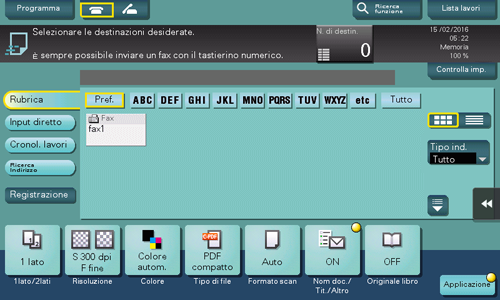
Assicurarsi che [Invio] sia selezionato e specificare quindi un numero di fax.
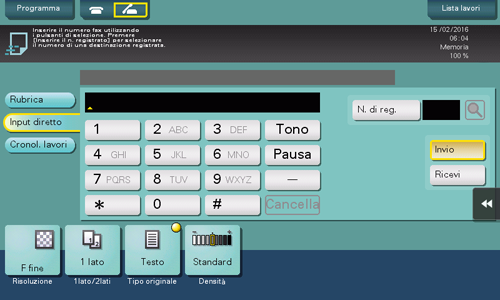
Quando si ascolta un segnale acustico, utilizzare il tasto avvio per iniziare la trasmissione.
Premere [Sì] sulla schermata di conferma; la trasmissione si avvia.
Se si sta utilizzando un telefono, riagganciare il ricevitore.
Per inviare un fax dopo la disattivazione della modalità ECM ([ECM])
Invio di fax dopo l'annullamento del modo ECM ([ECM])
Informazioni su ECM
L'ECM è una modalità di correzione errori definita da ITU-T (International Telecommunication Union - Telecommunication Standardization Sector).
Se gli apparecchi per il fax supportano l'ECM, essi controlleranno gli errori contenuti nei dati del fax, durante la comunicazione reciproca. È possibile eliminare le immagini alterate dovute al rumore della linea telefonica.
In modo predefinito, questa macchina utilizza l'ECM nella trasmissione. Se il livello di rumore immagine è alto, la comunicazione potrebbe richiedere un tempo leggermente superiore rispetto a una comunicazione che non utilizza il controllo ECM. Per ridurre i tempi di trasmissione è possibile trasmettere fax con l'ECM disabilitato. A seconda del valore del tempo di comunicazione specificato, potrebbe tuttavia verificarsi un errore nell'immagine o nella comunicazione. Modificare pertanto il valore in maniera idonea a soddisfare i criteri prescelti.

Durante la registrazione di destinazioni in una rubrica, oltre a registrare i numeri di fax è possibile specificare se inviare fax in modo ECM.
Se la funzione ECM viene annullata, le seguenti funzioni non potranno essere utilizzate insieme.
V.34, Polling TX, Polling TX (Bollettino), RX polling, RX polling (Bollettino)
Flusso operativo
Caricare l'originale.
Premere [Fax] sulla schermata home.
Specificare la destinazione.
Premere [Impostazione linea].
Impostare ECM su OFF in [ECM V34] e premere [OK].

Usare il tasto avvio per iniziare la trasmissione.
Per inviare un fax dopo l'annullamento della modalità Super G3 ([V34])
Invio di un fax dopo l'annullamento del modo Super G3 ([V34])
V.34
V.34 è un modo di comunicazione utilizzato per la comunicazione fax Super G3.
Ciò può ridurre i tempi e i costi di comunicazione, in quanto una singola pagina in formato lettera/A4 può essere inviata in appena tre secondi circa.
La macchina utilizza la comunicazione con protocollo V.34, come impostazione predefinita. È possibile inviare fax con il V.34 annullato se non è possibile stabilire una comunicazione in modo Super G3 in base alle condizioni della linea telefonica (ad esempio, quando la macchina remota o locale sono connesse a una linea PBX).

Durante la registrazione di destinazioni in una rubrica, oltre a registrare i numeri di fax è possibile specificare se inviare fax in modo V.34.
Se la funzione V.34 viene annullata, le seguenti funzioni non potranno essere utilizzate insieme.
TX polling, TX polling (Bollettino)
Flusso operativo
Caricare l'originale.
Premere [Fax] sulla schermata home.
Specificare la destinazione.
Premere [Impostazione linea].
Impostare V34 su OFF in [ECM V34] e premere [OK].

Usare il tasto avvio per iniziare la trasmissione.
Per inviare dati ogni volta che si scansiona una pagina così da impedire che la memoria venga riempita ([Memoria TX rapida])
Invio di una pagina scansionata per volta ([Memoria TX rapida])
Informazioni su Memoria TX rapida
Memoria TX rapida è un metodo per avviare l'invio di fax non appena una pagina dell'originale sia stata scansionata. Il numero totale di pagine inviate può essere inserito nella registrazione del mittente.
Solitamente questa macchina inizia la trasmissione dopo che tutte le pagine sono state scansionate e salvate in memoria (Memoria TX). Con Memoria TX rapida è possibile ridurre il tempo complessivo di elaborazione. Con questo metodo è possibile inviare molte pagine senza causare overflow di memoria.

Con questa funzione non è possibile utilizzare le funzioni seguenti:
Timer TX, Polling TX, Polling TX (Bollettino), RX polling, RX polling (Bollettino), trasmissione/diffusione incluse le destinazioni diverse da quelle dei fax
Flusso operativo
Caricare l'originale.
Premere [Fax] sulla schermata home.
Specificare la destinazione.
Premere [Memoria TX rapida].
Impostare [Memoria TX rapida] su ON.
Impostare [Specificare il N. originali] su ON, e inserire il numero totale di pagine dell'originale in [Numero di originali].
Usare il tasto avvio per iniziare la trasmissione.
La trasmissione inizia dopo la scansione di una pagina.
Per inviare un fax alle aree le cui condizioni di comunicazione sono difficili (TX estera])
Invio di fax all'estero ([TX estera])
Informazioni su TX estera
La funzione Modo TX estero riduce la velocità di trasmissione (la velocità di trasferimento delle informazioni) nell'invio di un fax.
È utile per l'invio di fax verso aree in cui le condizioni di comunicazione sono difficili.

Durante la registrazione di destinazioni in una rubrica, oltre a registrare i numeri di fax è possibile specificare se inviare fax in Modo TX estero.
Con questa funzione non è possibile utilizzare le funzioni seguenti:
Polling TX, Polling TX (Bollettino), RX polling, RX polling (Bollettino)
Flusso operativo
Caricare l'originale.
Premere [Fax] sulla schermata home.
Specificare la destinazione.
Premere [Impostazione linea].
Impostare [TX estera] su ON, quindi premere [OK].

Usare il tasto avvio per iniziare la trasmissione.
Per utilizzare linee di invio diverse tramite linee aggiuntive ([Specifica della linea])
Invio dopo avere scansionato una stazione di rilancio ([Specifica della linea])
Informazioni sulla specifica della linea
Se si utilizzano linee multiple, è possibile selezionare una linea per l'invio di un fax.
L'utilizzo di linee aggiuntive consente di inviare un fax utilizzando una linea inattiva o assegnare linee per inviare un fax.
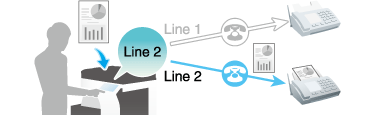
Se la linea specificata per inviare un fax non è disponibile perché occupata nella comunicazione, il lavoro passa allo stato di standby finché la comunicazione non viene completata.
Quando si registrano le destinazioni in una rubrica, è possibile configurare le linee utilizzate per inviare fax oltre alla registrazione dei numeri di fax.
Con questa funzione non è possibile utilizzare le funzioni seguenti:
TX polling, TX polling (Bollettino)
Preparazione necessaria per usare questa funzione (per l'amministratore)
Configurare una funzione specifica per linea aggiuntiva. Se si imposta una funzione specifica per ogni linea, è possibile usare ogni linea per uno scopo diverso.
Per informazioni dettagliate sulla procedura di impostazione, fare riferimento a Qui.
Non è possibile specificare una linea se [Impostazione multiriga] è impostato su [Solo RX].
Flusso operativo
Caricare l'originale.
Premere [Fax] sulla schermata home.
Specificare la destinazione.
Premere [Impostazione linea].
Selezionare la linea utilizzata per la trasmissione in [Seleziona linea], quindi premere [OK].

Usare il tasto avvio per iniziare la trasmissione.
Invio di un fax importante
Per controllare il numero fax di destinazione prima di inviare un fax ([Verificare dest. e inviare])
Controllo del numero fax di destinazione prima dell'invio ([Verificare dest. e inviare])
Informazioni su Verificare dest. e inviare
Verificare dest. e inviare è una funzione che confronta il numero di fax specificato per la trasmissione con quello di destinazione (CSI) e invia il fax solo se i numeri corrispondono.
Ciò impedisce le trasmissioni errate in quando se il numero di fax specificato e quello del fax remoto (CSI) non corrispondono, sarà generato un messaggio di errore.

Il numero di fax della macchina di origine deve essere stato nella macchina di destinazione.
Impostando [Controllo destinazione] su ON quando si registra una destinazione fax, la funzione Verificare dest. e inviare è eseguita prima che un fax sia inviato a una destinazione registrata. Per informazioni dettagliate su come registrare una destinazione fax, fare riferimento a Qui.
Flusso operativo
Caricare l'originale.
Visualizzare la schermata Fax dello stile classico.
Per informazioni dettagliate su come visualizzare la schermata, fare riferimento a Qui.
Specificare la destinazione.
Fare clic su [Applicazione] - [Imp. fax] - [Selezionare linea].
Impostare [Verificare dest. e inviare] su ON e premere [OK].
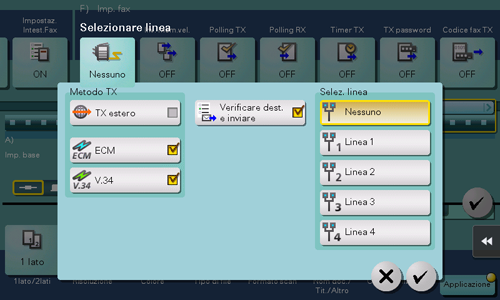
Usare il tasto avvio per iniziare la trasmissione.
Per inviare un fax confidenziale ([TX codice-F])
Invio di un fax confidenziale ([Codice fax TX])
Informazioni sulle comunicazioni riservate
La funzione di comunicazione riservata è stata realizzata per le comunicazioni con persone specifiche, utilizzando una casella utente confidenziale che richiede un numero registrato e una password.
Questa funzione assicura l'invio di comunicazioni fax con un livello di sicurezza potenziato.

Il fax di destinazione necessita della funzione Codice F.
È necessario controllare il numero della casella utente confidenziale e la password per la ricezione di fax confidenziali.
Con questa funzione non è possibile utilizzare le funzioni seguenti:
Password TX, Polling TX, Polling TX (Bollettino), Polling RX, Polling RX (Bollettino)
Flusso operativo
Caricare l'originale.
Visualizzare la schermata Fax dello stile classico.
Per informazioni dettagliate su come visualizzare la schermata, fare riferimento a Qui.
Specificare la destinazione.
Premere [Applicazione] - [Imp. fax] - [Codice fax TX], quindi premere [ON].
Inserire l'[Indirizzo secondario] e la [ID mittente], quindi fare clic su [OK].
[Indirizzo SECOND.]: inserire il numero della casella utente confidenziale.
[ID mittente]: inserire la password di comunicazione per la ricezione riservata.
Usare il tasto avvio per iniziare la trasmissione.
Per inviare a una periferica per cui i peer sono vietati dalla funzione Ricezione in memoria rete chiusa ([TX password])
Invio di fax con password ([TX password])
Informazioni su TX password
TX Password è una funzione per l'invio di fax con password. È utilizzata per inviare fax a un dispositivo sul quale i peer sono limitati da password (un dispositivo con ricezione in rete chiusa attivata).

È possibile usare questa funzione solo per comunicare con i nostri modelli che supportano la funzione di ricezione in rete chiusa (password).
È necessario controllare in anticipo la password della rete chiusa del destinatario.
Con questa funzione non è possibile utilizzare le funzioni seguenti:
Distribuzione di rilancio, Comunicazione Riservata, Polling TX, Polling TX (Bollettino), Polling RX, Polling RX (Bollettino)
Limitazione dei peer in comunicazione tramite password (RX rete chiusa) (Qui)
Flusso operativo
Caricare l'originale.
Visualizzare la schermata Fax dello stile classico.
Per informazioni dettagliate su come visualizzare la schermata, fare riferimento a Qui.
Specificare la destinazione.
Premere [Applicazione] - [Imp. fax] - [TX password], quindi premere [ON].
Utilizzare la password di ricezione in rete chiusa della destinazione, quindi premere [OK].
Usare il tasto avvio per iniziare la trasmissione.
Registrazione di un file polling
Per registrare un file polling ([Polling TX])
Registrazione di un file per polling ([Polling TX])
Informazioni su Polling TX
La funzione Polling TX archivia in anticipo un file sul disco rigido interno e lo invia alla richiesta di ricezione (richiesta di polling) da parte del destinatario.
Il file usato per il polling è archiviato nella casella utente polling TX, nella casella utente sistema, e quindi trasmesso alla ricezione di una richiesta di polling.
È possibile archiviare un solo file nella casella utente polling TX.

Con questa funzione non è possibile utilizzare le funzioni seguenti:
Timer TX, Distribuzione rilancio, Comunicazione riservata, ECM Off, V.34 DISATTIVO, Mem. veloce TX, TX estero, Password TX, Polling TX (Bollettino), Polling RX, Polling RX (Bollettino), Codice fax TX
Ricezione di un fax per il polling (Polling RX) (Qui)
Flusso operativo
Caricare l'originale.
Visualizzare la schermata Fax dello stile classico.
Per informazioni dettagliate su come visualizzare la schermata, fare riferimento a Qui.
Premere [Applicazione] - [Imp. fax] - [Polling TX], quindi premere [ON].
Controllare che [Normale] sia evidenziato, quindi premere [OK].

Usare il tasto avvio per iniziare la trasmissione.
Il file è registrato nella Box polling TX.
Per registrare un file di polling della Casella bollettino ([Polling TX])
Registrazione di un file per il polling sul bollettino ([Polling TX])
Informazioni Polling TX (Bollettino)
La funzione Polling TX archivia in anticipo un file nella casella bollettino di questa macchina e lo invia alla ricezione di una richiesta di ricevimento (richiesta di polling) da parte del destinatario.
Il file registrato nella casella bollettino viene inviato al ricevimento di una richiesta di polling.
È possibile archiviare un solo file in ogni casella bollettino. È possibile creare fino a 10 caselle bollettino, permettendo così di utilizzarle per scopi diversi.

Il file per il polling registrato nel bollettino non verrà cancellato dalla casella dopo essere stato trasmesso in risposta a una richiesta di polling inviata da una macchina ricevente. I file vengono archiviati in base al loro periodo di archiviazione, specificato per la relativa casella bollettino.
Quando la funzione Polling TX (Bollettino) è abilitata, le seguenti funzioni non possono essere utilizzate insieme.
Timer TX, Distribuzione rilancio, Comunicazione riservata, ECM Off, V.34 DISATTIVO, Mem. veloce TX, TX estero, Password TX, Polling TX, Polling RX, Polling RX (Bollettino), Codice fax TX
Ricezione di un file registrato su un Bollettino (Polling RX) (Qui)
Preparazione necessaria per usare questa funzione
Registrare la casella bollettino per la registrazione del file per il polling.
Per informazioni dettagliate sulla procedura di registrazione, fare riferimento a Qui.
Flusso operativo
Caricare l'originale.
Visualizzare la schermata Fax dello stile classico.
Per informazioni dettagliate su come visualizzare la schermata, fare riferimento a Qui.
Premere [Applicazione] - [Imp. fax] - [Polling TX], quindi premere [ON].
Premere [Notiziario], inserire il numero della Casella bollettino in cui registrare il file, quindi premere [OK].
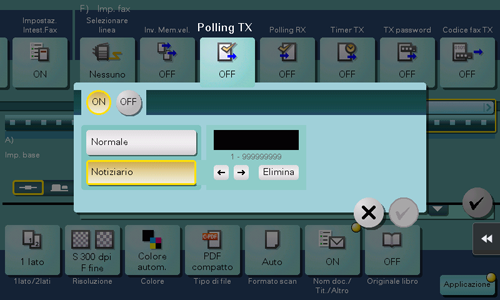
Usare il tasto avvio per iniziare la trasmissione.
Il file è registrato nella Box polling TX.





